Înregistrați videoclipuri, sunet, joc și cameră web pentru a înregistra cu ușurință momente prețioase.
O scufundare profundă în „Este CloudConvert sigur” pentru a vă proteja datele
Probabil te-ai trezit uitându-te la fișierul încărcat pe site-ul CloudConvert. Gândirea la „Este CloudConvert sigur” vă împiedică să faceți clic pe butonul „Conversie”. Deși este ca o soluție magică care își agită bagheta pentru a vă transforma fișierele cu un clic gratuit, este totuși un instrument online care ar putea avea măsuri de securitate slabe. Deci, de aceea sunteți aici: pentru a arunca o privire mai atentă la „Este CloudConvert sigur?” și descoperă mai multe alternative pentru transformările tale digitale.
Lista Ghidului
Este Cloudconvert sigur? Recenzii generale despre acesta Cum să utilizați CloudConvert pentru a transforma videoclipuri CloudConvert Alternative pentru a converti videoclipuri în siguranțăEste Cloudconvert sigur? Recenzii generale despre acesta
Printre opțiunile populare pentru conversiile de fișiere online se numără CloudConvert, dar, ca și tine, mulți oameni au această întrebare comună: CloudConvert este sigur? Pentru a primi un răspuns, aruncați o privire mai jos pentru a vedea funcționalitatea și recenziile generale.
Gamă largă de formate. Instrumentul online are o gamă largă de formate acceptate, de la documente comune la tipuri de fișiere media specificate.
Viteze mari de conversie. Utilizatorii par să nu aibă o problemă în ceea ce privește viteza de conversie a CloudConvert, deoarece procesează fișierele eficient, în principal pentru fișierele mai mici.
Setări de ieșire personalizabile. Acest convertor bazat pe web permite tuturor să schimbe setările video și audio în conformitate cu preferințele lor.
Acestea sunt doar câteva dintre lucrurile la care vă puteți aștepta cu CloudConvert. Deși totul este pozitiv, este posibil să fiți îngrijorat de securitatea datelor, dar instrumentul a implementat mai multe motive pentru a răspunde acestor preocupări ale tuturor. Vezi-le mai jos.
Ștergerea datelor. Instrumentul va șterge fișierul convertit după procesare, reducând timpul de stocare.
Criptare. CloudConvert utilizează eficient criptarea SSL/TLS pentru a proteja datele în timpul transmisiei.
Certificari de securitate. Este certificat ISO 270001, ceea ce înseamnă că se mândrește cu un angajament puternic față de securitatea datelor, astfel încât să nu aveți de ce să vă faceți griji.
Sperăm că asta vă răspunde la întrebările „Este CloudConvert sigur” și vă oferă liniște în ceea ce privește convertirea fișierelor cu instrumentul web. Deși experiențele individuale pot varia, funcționalitatea globală a CloudConvert este sigură și de încredere pentru conversiile de fișiere online. Ai vrea să-l încerci acum?
Cum să utilizați CloudConvert pentru a transforma videoclipuri
CloudConvert este sigur? Toate aceste măsuri de securitate au dovedit că CloudConvert este un instrument sigur și de încredere. Deci, puteți încărca fișierul video pe pagina sa și puteți începe conversia. Ghidul detaliat de mai jos vă va ajuta.
Pasul 1Îndreptați-vă către site-ul web CloudConvert. Încărcați videoclipul făcând clic pe butonul „Selectați fișierul”, introducând adresa URL pentru videoclipul online, trăgând și plasând în browser sau alegând dintre serviciile de stocare în cloud.
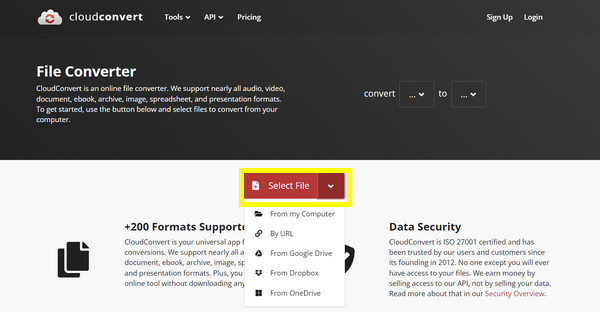
Pasul 2Odată adăugat, determinați formatul dorit prin meniul drop-down de lângă acesta. Poate fi MP4, MOV, AVI, GIF, MP3, M4V și multe altele.
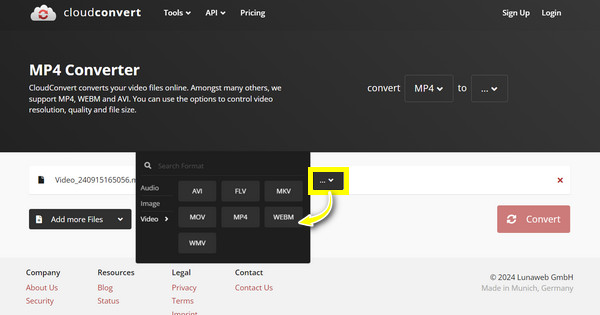
Pasul 3Dacă doriți să personalizați mai mult videoclipul de ieșire, faceți clic pe butonul „Profil personalizat” pentru a accesa setările avansate. Acolo, puteți schimba rezoluția și codecul și puteți face mai multe.
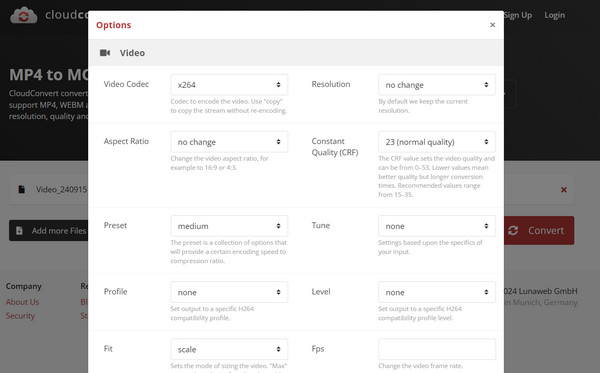
Pasul 4 Când sunteți mulțumit de toate ajustările, faceți clic pe butonul „Începe conversia” pentru a începe procesul de conversie a fișierelor. Mai târziu, veți primi un link de descărcare pentru videoclipul convertit.
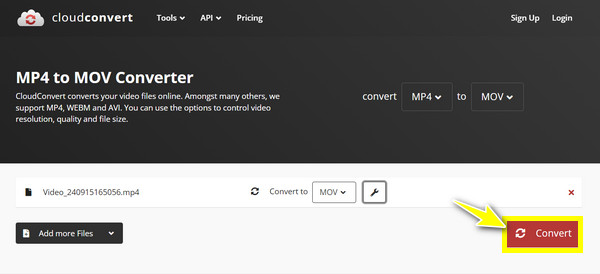
CloudConvert Alternative pentru a converti videoclipuri în siguranță
În timp ce CloudConvert s-a dovedit acum a fi adevărat și sigur pentru conversiile online, există încă câteva alte alternative de încredere pe care le puteți folosi astăzi dacă doriți mai multe. Iată primele trei opțiuni populare:
1. 4Easysoft Total Video Converter.
Când vă gândiți la o alternativă CloudConvert care este de încredere și eficientă, 4Easysoft Total Video Converter nu ar trebui să-ți scape mintea. Programul vine cu peste 600 de formate acceptate cu rezoluții personalizate, calitate și multe altele, pe care le puteți ajusta singur. De asemenea, include presetări optimizate pentru redare ușoară pe iPhone, Android, computer și chiar console de jocuri. Dacă încă mai aveți gânduri secundare despre CloudConvert, programul nu necesită o conexiune la internet pentru conversii, garantându-vă confidențialitatea și securitatea.

Sunt acoperite un grup vast de formate de intrare și ieșire.
Vă permite să convertiți mai multe fișiere, economisind timp și efort.
Asigurați o ieșire video și audio de înaltă calitate pentru rezultate excelente.
Folosiți-vă hardware-ul pentru a accelera procesul de conversie.
100% Securizat
100% Securizat
Pasul 1Dacă ați lansat 4Easysoft Total Video Converter, încărcați fișierul pentru a-l converti făcând clic pe butonul „Adăugați fișiere” sau trăgându-l direct în fereastră.

Pasul 2Accesați lista de meniu „Convertiți toate în” pentru a vedea toate formatele enumerate. Dacă doriți să convertiți un fișier în format video, mergeți la fila „Video” și selectați unul la alegere.

Setările de ieșire ale formatului ales pot fi ajustate dacă doriți, folosind butonul „Profil personalizat” de lângă acesta.

Pasul 3După revenirea la ecranul principal al programului, specificați destinația și numele fișierului video convertit. Salvați-l în acea locație folosind butonul „Convertiți tot”.

2. VLC Media Player
Un player media binecunoscut și open-source, VLC Media Player poate fi folosit și pentru conversii video, fiind una dintre alternativele CloudConvert. Ca aplicație desktop, puteți converti direct videoclipuri în interfața programului fără a le încărca pe o platformă online și chiar cu o conexiune la internet. Pe lângă faptul că este compatibil cu majoritatea fișierelor, VLC vă permite să personalizați procesul de conversie după cum este necesar.
Pasul 1Rulați programul VLC pe computer. Apoi, începeți cu „Media” și selectați opțiunea „Convertire/Salvare”. Adăugați fișierul pe care trebuie să îl convertiți făcând clic pe butonul „Adăugați”. Faceți clic pe butonul „Conversie/Salvare” de mai jos pentru a merge mai departe.
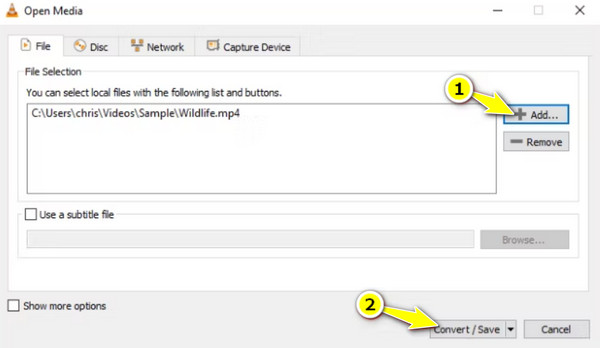
Pasul 2Din noua fereastră de dialog, selectați formatul de ieșire dorit din lista meniului derulant „Profil”. De asemenea, puteți modifica setările de ieșire prin butonul „Editați profilul” de lângă acesta.
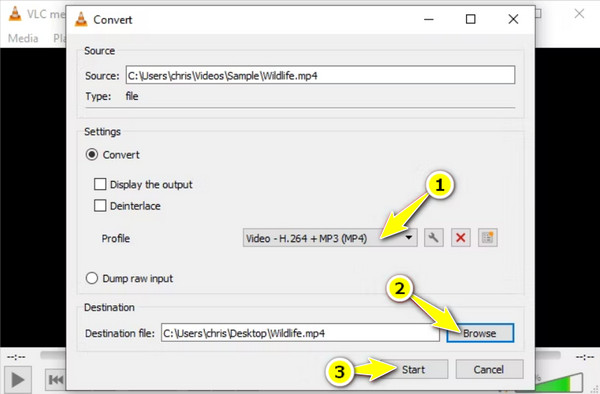
Pasul 3Faceți clic pe butonul „Răsfoiește” de mai jos pentru a specifica destinația fișierului convertit. În cele din urmă, începeți procesul de conversie făcând clic pe butonul „Start”.
3. Convertio
Dacă tot doriți să obțineți conversii online, căutați un alt instrument popular în acest domeniu: Convertio. Acest convertor alternativ pe web CloudConvert oferă o varietate de servicii de conversie a fișierelor, inclusiv formate video, audio, documente și imagini. De asemenea, are opțiuni de editare de bază pentru redimensionarea imaginilor și tăierea videoclipurilor. Similar cu CloudConvert, elimină cererea de instalare a software-ului, făcându-l accesibil de pe orice dispozitiv.
Pasul 1Accesați site-ul web principal Convertio. Încărcați fișierul folosind trei metode: faceți clic pe butonul „Alege fișiere”, trageți-l și trageți-l în zonă sau încărcați printr-un serviciu de stocare.
Pasul 2Selectați formatul de ieșire folosind meniul drop-down, de exemplu, MP4, AVI, MOV și multe altele. Dacă doriți să personalizați setările, faceți clic pe butonul „Setări” de lângă acesta.
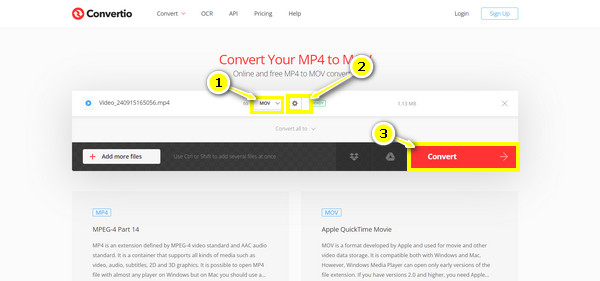
Pasul 3După ce ați stabilit totul pentru fișierul dvs., faceți clic pe butonul „Convertire” pentru a iniția procesul de conversie și a salva fișierul pe computer.
Concluzie
Deci, este CloudConvert sigur? În această recenzie, ați aflat mai multe despre caracteristicile CloudConvert, inclusiv suportul pentru format, personalizarea și, cel mai important, criptarea acestuia. Deși are o modalitate convenabilă de a converti fișiere online gratuit cu măsuri de securitate, există întotdeauna un risc potențial legat de serviciile bazate pe cloud. Cel mai bine este să utilizați o aplicație desktop precum 4Easysoft Total Video Converter. Acest software puternic oferă o soluție sigură pentru nevoile dvs. de conversie, oferindu-vă o ieșire bogată în funcții și de înaltă calitate. Obțineți-l acum și îndepliniți cerințele dvs. specifice cu acest program.
100% Securizat
100% Securizat

 Postat de
Postat de 